4月2024更新:使用我们的优化工具停止收到错误消息并减慢您的系统速度。 立即获取 此链接
- 下载并安装 修复工具在这里。
- 让它扫描你的电脑。
- 然后该工具将 修理你的电脑.
如果笔记本电脑上的触摸板停止对手指的响应,则说明您有问题。 您是否尝试过在没有鼠标,触摸板或其他定位设备的情况下使用Windows PC? 这几乎是不可能的。
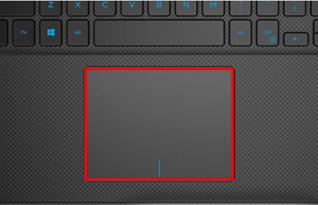
如果问题刚刚开始,请重新启动计算机,看看问题是否已解决。 是的,我知道这很痛苦,但是这是标准程序,在激烈的战斗中,很容易忘记显而易见的东西。
如果那不起作用,请尝试这些解决方案。
在设置中启用触摸板

有时您的笔记本电脑,鼠标垫有问题,而不是仅仅因为不知不觉就将其关闭而无法工作。 要将其重新打开:
- 在键盘上,按Windows徽标键,然后将main.cpl文件复制到该字段中,然后单击“确定”。
- 单击设备设置选项卡>您的设备>激活>应用>确定。
- 希望这能再次打开您的触摸板,并解决笔记本电脑上无法工作的触摸板问题。
2024年XNUMX月更新:
您现在可以使用此工具来防止 PC 问题,例如保护您免受文件丢失和恶意软件的侵害。 此外,它是优化计算机以获得最大性能的好方法。 该程序可轻松修复 Windows 系统上可能发生的常见错误 - 当您拥有触手可及的完美解决方案时,无需进行数小时的故障排除:
- 步骤1: 下载PC修复和优化工具 (Windows 10,8,7,XP,Vista - Microsoft金牌认证)。
- 步骤2:点击“开始扫描“找到可能导致PC问题的Windows注册表问题。
- 步骤3:点击“全部修复“解决所有问题。
执行硬件和设备故障排除

硬件和设备故障排除用于查找导致硬件组件无法正常工作的常见问题。 建议在运行其他解决方案之前先运行它们。
- 单击开始按钮,然后选择设置>更新和安全性>故障排除。
- 从列表中选择并运行硬件和设备故障排除程序。
- 重新启动系统。
在BIOS中搜索触摸板设置

计算机的BIOS或UEFI独立于任何操作系统来控制许多参数。 您的触摸板可能已在BIOS中被禁用,从而完全阻止Windows访问它。
打开计算机时,必须按F2,Del或类似的键来访问PC的BIOS。 从那里搜索称为内部指针设备,触摸板,触控板或类似物的输入。 这些可以在“高级”部分中找到。 确保未禁用它。
更新触摸板驱动程序

最后,值得访问您的笔记本电脑制造商的网站并下载最新的驱动程序。 这些通常比 Windows 使用的通用驱动程序更有效,可以解决您的问题。
进行Google搜索以查找笔记本电脑的名称,然后在“设备”页面上查找“下载或更新”部分。 您可以在“设备管理器”中右键单击相应的条目并卸载设备,然后再安装新的驱动程序。
结论
如果 触摸板仍无法正常工作 或在执行上述故障排除步骤后无法正常工作,则可能是有缺陷的。 请与您的计算机制造商联系,以获取建议或将笔记本电脑带到计算机维修店。 这可能需要更换触摸板本身或任何其他硬件组件。 如果无法修复触摸板,则可以连接外部鼠标并使用它来解决问题。
https://www.dell.com/community/Laptops-General-Read-Only/Touchpad-not-working/td-p/3882615
专家提示: 如果这些方法都不起作用,此修复工具会扫描存储库并替换损坏或丢失的文件。 在问题是由于系统损坏引起的大多数情况下,它都能很好地工作。 该工具还将优化您的系统以最大限度地提高性能。 它可以通过以下方式下载 点击这里

CCNA,Web开发人员,PC疑难解答
我是计算机爱好者和实践IT专业人员。 我在计算机编程,硬件故障排除和维修方面拥有多年的经验。 我专注于Web开发和数据库设计。 我还拥有网络设计和故障排除的CCNA认证。

